免费xmind思维导图软件
xmind的使用方法

xmind的使用方法
1.创建一个总思维导图。
打开XMind软件,点击“文件” -> “新建” -> “总思维导图”。
2.添加中心主题。
在思维导图的中央添加一个中心主题,这是整个思路的核心。
3.添加主题。
在中心主题周围添加相关主题,直接在中心主题上点击“Enter”键或者“添加主题”按钮即可。
4.调整布局。
选择“布局”菜单,可以对主题的布局进行调整,如居中、左对齐、右对齐等。
5.添加图片、链接等。
XMind还支持添加图片、链接等,可以通过“插入”菜单实现。
6.导出思维导图。
将制作好的思维导图导出为图片、PDF、Word、Excel等格式,可以点击“文件”菜单中的“导出”选项完成导出。
7.分享思维导图。
可以将制作好的思维导图分享给其他人,让其他人也能够与自己一起思考、沟通和合作,共同解决问题。
思维导图免费软件哪个好?MindManagerMindMaster和XMind功能对比分析

思维导图免费软件哪个好?MindManagerMindMaster和XMind功能对⽐分析什么是思维导图?思维导图的放射性结构反映了⼤脑的⾃然结构,它让以笔记形式出现的思想快速扩展,从⽽得到⼀张所有的相关的、有内在联系的清晰和准确的图形。
这样,⼀个想法就可以很快⽽且⾮常深刻地⽣发出来,同时⼜能清晰地集中于中⼼主题。
这种制作技巧能让⼈们最⼤限度地利⽤⾃⼰潜在的智⼒资源。
⽤⼀句简单的话来说,就是它可以帮助我们思考问题解决问题,是我们的思维可视化,最⼤限度的使我们的⼤脑潜能得到开发。
如何选择⼀款适合⾃⼰的好⽤的思维导图软件呢?现在,有点名⽓的思维导图软件有⼏⼗款:例如:MindMaster、XMind、FreeMind、MindManager、MindLine、iMindmap、Mindly、Mind Vector等等……那款思维导图才是真正适合⾃⼰的呢?真的难以选择吗?其实选择⼀款适合⾃⼰的思维导图软件并不难。
⾸先,我们先将思维导图软件按照软件功能、⽀持平台两个⽅⾯进⾏分类,⼤致分为以下四种:其中我们先剔除了类似 WPS、印象笔记、⽯墨笔记、墨⼑这些软件,因为这些⼯具的主要功能不是思维导图,⽽是带有思维导图功能的软件,功能上相对于专业的思维导图软件要逊⾊⼀筹!然后再剔除掉 FreeMind,为什么要将FreeMind剔除呢?FreeMind有 2 个致命缺陷,它不⽀持模板、样式简陋。
不⽀持模板已经是罪⼤恶极了,竟然长得还丑,对于颜控的我怎么可能忍受的了!如果你喜欢情⼈眼⾥出西施,并且能够忍受不⽀持模板,就当我这段话没说!这时,经过打⼩孩严控筛选,⽬前还有三款思维导图软件活了下来,分别是 MindMaster、XMind、MindManager。
MindMaster、XMind、MindManager下载地址:思维导图 mindmaster pro v8.5.1.124 专业版中⽂特别版(附激活教程)类型:办公软件⼤⼩:88.59MB语⾔:简体中⽂时间:2021-02-01查看详情思维导图XMind ZEN 2020 V10.3.1 64位中⽂正式版(附替换补丁+安装教程)类型:信息管理⼤⼩:77.19MB语⾔:简体中⽂时间:2021-01-27查看详情思维导图软件Mindjet MindManager 2021 v21.1.231 官⽅中⽂正式版(附中⽂设置⽅法)类型:信息管理⼤⼩:248MB语⾔:简体中⽂时间:2021-10-14查看详情思维导图 Mindjet MindManager 2020 v20.0.330 中⽂免费版(附注册码) 32/64位类型:信息管理⼤⼩:327MB语⾔:多国语⾔时间:2019-09-18查看详情想要获取更多资源请扫码关注公众号后台回复“210430”获取更多资源!MindMaster、XMind 和 MindManager 的基础功能较为完善,基本能够满⾜⼤部分⽤户的绘图需求。
Xmind思维导图学习手册
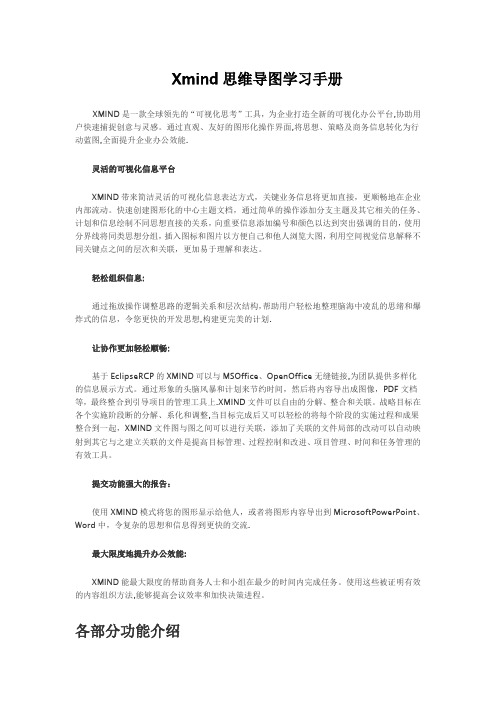
Xmind思维导图学习手册XMIND是一款全球领先的“可视化思考”工具,为企业打造全新的可视化办公平台,协助用户快速捕捉创意与灵感。
通过直观、友好的图形化操作界面,将思想、策略及商务信息转化为行动蓝图,全面提升企业办公效能.灵活的可视化信息平台XMIND带来简洁灵活的可视化信息表达方式,关键业务信息将更加直接,更顺畅地在企业内部流动。
快速创建图形化的中心主题文档,通过简单的操作添加分支主题及其它相关的任务、计划和信息绘制不同思想直接的关系,向重要信息添加编号和颜色以达到突出强调的目的,使用分界线将同类思想分组,插入图标和图片以方便自己和他人浏览大图,利用空间视觉信息解释不同关键点之间的层次和关联,更加易于理解和表达。
轻松组织信息:通过拖放操作调整思路的逻辑关系和层次结构,帮助用户轻松地整理脑海中凌乱的思绪和爆炸式的信息,令您更快的开发思想,构建更完美的计划.让协作更加轻松顺畅:基于EclipseRCP的XMIND可以与MSOffice、OpenOffice无缝链接,为团队提供多样化的信息展示方式。
通过形象的头脑风暴和计划来节约时间,然后将内容导出成图像,PDF文档等,最终整合到引导项目的管理工具上.XMIND文件可以自由的分解、整合和关联。
战略目标在各个实施阶段断的分解、系化和调整,当目标完成后又可以轻松的将每个阶段的实施过程和成果整合到一起,XMIND文件图与图之间可以进行关联,添加了关联的文件局部的改动可以自动映射到其它与之建立关联的文件是提高目标管理、过程控制和改进、项目管理、时间和任务管理的有效工具。
提交功能强大的报告:使用XMIND模式将您的图形显示给他人,或者将图形内容导出到MicrosoftPowerPoint、Word中,令复杂的思想和信息得到更快的交流.最大限度地提升办公效能:XMIND能最大限度的帮助商务人士和小组在最少的时间内完成任务。
使用这些被证明有效的内容组织方法,能够提高会议效率和加快决策进程。
xmind教程
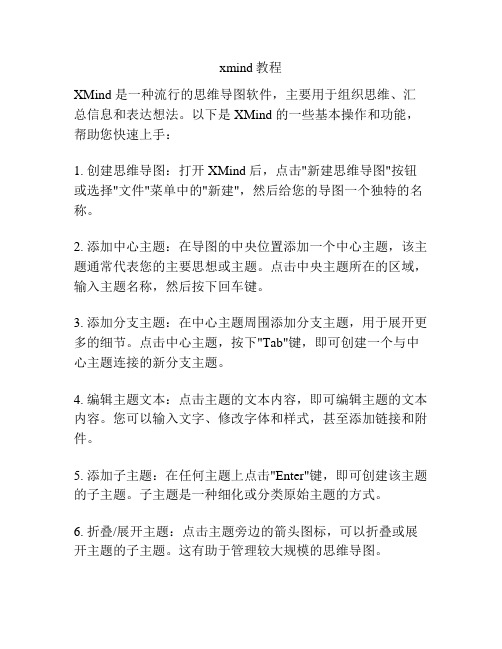
xmind教程XMind 是一种流行的思维导图软件,主要用于组织思维、汇总信息和表达想法。
以下是 XMind 的一些基本操作和功能,帮助您快速上手:1. 创建思维导图:打开 XMind 后,点击"新建思维导图"按钮或选择"文件"菜单中的"新建",然后给您的导图一个独特的名称。
2. 添加中心主题:在导图的中央位置添加一个中心主题,该主题通常代表您的主要思想或主题。
点击中央主题所在的区域,输入主题名称,然后按下回车键。
3. 添加分支主题:在中心主题周围添加分支主题,用于展开更多的细节。
点击中心主题,按下"Tab"键,即可创建一个与中心主题连接的新分支主题。
4. 编辑主题文本:点击主题的文本内容,即可编辑主题的文本内容。
您可以输入文字、修改字体和样式,甚至添加链接和附件。
5. 添加子主题:在任何主题上点击"Enter"键,即可创建该主题的子主题。
子主题是一种细化或分类原始主题的方式。
6. 折叠/展开主题:点击主题旁边的箭头图标,可以折叠或展开主题的子主题。
这有助于管理较大规模的思维导图。
7. 连接主题:选中两个主题,点击工具栏中的"连接"按钮,即可用一条线将它们连接起来。
这有助于显示主题之间的关系。
8. 插入图片:在主题文本中插入图片,可以更直观地展示您的想法。
选择插入图片的主题,点击工具栏中的"插入"按钮,然后选择您的图片文件。
9. 导出思维导图:在完成思维导图后,可以将其导出为不同的格式,如图片、PDF 或 Excel。
点击工具栏中的"导出"按钮,选择所需的导出选项。
10. 分享思维导图:如果您想与他人分享思维导图,可以将其保存到云端或通过电子邮件发送给他人。
点击工具栏中的"分享"按钮,选择适当的分享选项。
这些是 XMind 的一些基本操作和功能,希望对您使用 XMind 起到帮助作用。
XMind8 使用手册

XMind 8 使用手册目录一、简介 (1)二、开始使用 XMind 8 (1)1. 如何下载安装 XMind 8 ? (1)Windows 版本 (1)Mac 版本 (2)2. 如何激活 XMind 8 Pro 序列号? (4)3. 如何修改XMind 8的软件语言? (5)三、思维导图(Mind Map) (6)1. 新建思维导图(Map) (6)创建空白思维导图 (6)在新建中创建 (7)从模板中新建 (8)2. 打开思维导图(.xmind) (10)打开 .xmind 文件 (10)导入其他格式文件 (11)3. 格式(Format) (13)思维导图结构 (13)画布背景 (14)彩虹分支 (18)XMind 信息卡 (19)4. 大纲视图(Outline) (20)显示工作簿或当前画布 (20)编辑大纲内容 (20)导出大纲 (21)打印大纲 (22)5. XMind模板(Template) (23)使用XMind 8自带的模板 (23)创建自己的思维导图模板 (24)导入模版到XMind: (25)管理模板 (26)6. XMind画布(Sheet) (27)新建空白画布 (28)从模板创建画布 (29)从主题创建新画布 (30)画布转工作簿 (31)修改画布 (32)7. XMind 下钻和上钻 (33)下钻 (33)上钻 (35)8. 合并思维导图 (36)9. 文件保护 (38)缩减文件大小 (38)密码保护 (39)黑匣子 (40)10. 查看与显示 (41)搜索 (41)高级过滤 (42)11. 智能截图 (43)四、主题(Topic) (44)1. 主题类型 (44)2. 编辑主题 (45)添加主题 (45)编辑主题 (47)自由移动主题 (48)3. 主题属性 (48)我的样式 (49)文字 (50)外形&边框 (50)线条 (50)自动编号 (51)4. 主题排列 (51)5. 主题排序 (53)6. 主题元素 (53)联系 (53)概要 (54)标注 (56)批注 (57)标签 (57)备注 (58)图标 (59)剪贴画 (60)Iconfinder (61)超链接 (61)附件 (64)录音 (65)五、高阶功能 (65)1. XMind 资源库 (65)我的样式 (65)思维导图风格 (67)XMind 资源管理器 (69)导入/导出 XMind 资源包 (69)2. 头脑风暴 (71)进入头脑风暴模式 (71)头脑风暴功能 (72)4. 甘特图 (78)5. 演示功能 (81)遍历模式 (82)幻灯片演示 (83)六、文件输出 (87)1. 保存到印象笔记 (87)2. 导出XMind文件 (88)3. 打印思维导图 (92)七、XMind快捷键 (93)1. 自定义XMind快捷键 (94)2. XMind 8 快捷键大全 (94)编辑类型快捷键 (95)插入类型快捷键 (97)文件类型快捷键 (99)修改类型快捷键 (100)查看类型快捷键 (101)工具类型快捷键 (102)八、联系我们 (103)1. 如何联系XMind? (103)2. 如何找到 XMind 8 的错误日志文件? (103)一、简介XMind 8 是一款专业、跨平台的桌面端思维导图软件,帮助用户在工作和生活中整理思路、激发灵感、管理项目等。
XMind–免费好用的开源思维导图制作编辑软件

树状图
二维图
(树状图)
最后来一张综合的:
(二维图)
XMind 思维导图
看吧,用 XMind 制作出来的思维导图看上去很简洁明快吧。无论你是用来 Act You Mind 或者是来分享知识,或者用来总结经验,理清思 路等,XMind 都是不错的选择!
什么是思维导图?
思维导图
上图就是一张常见的思维导图了,它是英国人托尼·巴赞发明的一种记笔记的方法,最大的特点就是直观、形象、便于记忆。此外,运用思 维导图,我们能够将左右脑并用,使得我们充分发挥大脑的强悍功能。看看别人对思维导图的评价就知道它有点牛了: 思维导图帮助我们公司节省了一千万美元!——波音公司 作为一个头脑风暴的工具,思维导图让我们感觉到想象力一下子打开了, 新点子层出不穷,真是思如泉涌,这种感觉以前从来没有过,真是太 棒了。——Alpha Learning 更多的例子请自行Google……
[ 应用管理 ]
我们在刚刚发布的《建立你自己的知识管理系统:学习、保存、分享!》一文中已经介绍过思维导图了,但可能很多人还不知道思维导图 是什么,有什么作用。作为一个头脑风暴的工具,灵活运用思维导图将会让你在学习和工作上帮助甚大!
下面,我们除了介绍思维导图之外,还给大家介绍一款免费的思维导图制作软件 XMind,它能支持 Windows、Mac、Linux 主流操作系 统,而且还能制作鱼骨图、二维图、树状图、逻辑图等,非常的实用……
思 维 导 图 制 作 软 件 XMind
XMind 是一款国产的思维导图制作软件(尽管它的网站没有提供中文服务),但是在国际上也有一定的名气了。作为一款开源软件,获得 过sourceforge社区2009最佳学术奖。而且,XMind 还可以运行在 Windows、Mac、Linux 等平台,实实在在的方便呢。Xmind 对于个人用户 完全免费,商业应用则需要购买Pro版本。
思维导图软件免费版哪个好?盘点一些好用的思维导图工具

思维导图软件免费版哪个好?盘点一些好用的思维导图工具思维导图软件免费版哪个好?如今,在信息时代的浪潮中,思维导图软件已经成为了许多人生活和工作中不可或缺的工具。
然而,随着市场上各式各样的思维导图工具如雨后春笋般涌现,选择一款适合自己的免费版思维导图软件变得越来越具有挑战性。
本文将为您盘点一些备受推荐和好评的免费版思维导图工具,帮助大家在众多选择中找到最适合您需求的那一款。
一:知犀思维导图是一款真正免费的思维导图软件,支持在Windows、macOS、Android、iOS或是鸿蒙系统。
可以云同步,只要是一个知犀账号,不管哪台设备都可以自动同步您的文章,还能自动保存呢。
知犀设计是极简轻颜,重要一点的是,主题节点数量不限制。
你有多少想法都可以在上面体现。
而且知犀思维导图一共提供了18种结构,除了常用的脑图结构都支持以外,还做了一些创新与探索。
知犀的知识模板库还有很多免费的模板,像周报、工作计划、考研考公相关知识都可以在里面找到对应的思维导图模板。
此外,知犀还有一些功能十分便捷,比如:多人协作,让团队效率更高;加密分享,保护用户隐私;支持导入导出多格式、可以插入图标、图片以及超链接等。
二:mindnow是一款对小白十分有好的思维导图软件免费版,有多种脑图结构、高颜值主题样式、快捷键高效作图以及海量知识模板。
具备云端储存功能,随时可以分享,每三十秒就会自动保存,不再担心文件丢失。
三:Biggerplate是一个多功能的思维导图平台,它为用户提供了一个丰富的资源库、社区互动和协作工具,使他们能够更有效地利用思维导图来解决问题、提高创造力和提高工作效率。
无论是个人用户还是企业团队,都可以在Biggerplate 上找到有用的工具和资源。
四:Notion是一个高度灵活的协作平台,拥有灵活的模板系统:用户可以利用现有的模板开始创建,或创建自己的模板,这样在未来的工作中可以快速复用。
我们探讨了一系列思维导图软件免费版哪个好,它们各自具备独特的特点和优势,以满足不同用户的需求。
xmind怎么画流程图
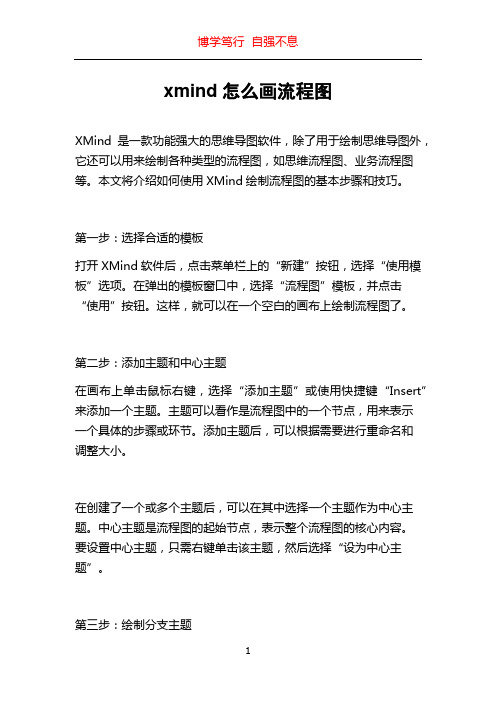
xmind怎么画流程图XMind是一款功能强大的思维导图软件,除了用于绘制思维导图外,它还可以用来绘制各种类型的流程图,如思维流程图、业务流程图等。
本文将介绍如何使用XMind绘制流程图的基本步骤和技巧。
第一步:选择合适的模板打开XMind软件后,点击菜单栏上的“新建”按钮,选择“使用模板”选项。
在弹出的模板窗口中,选择“流程图”模板,并点击“使用”按钮。
这样,就可以在一个空白的画布上绘制流程图了。
第二步:添加主题和中心主题在画布上单击鼠标右键,选择“添加主题”或使用快捷键“Insert”来添加一个主题。
主题可以看作是流程图中的一个节点,用来表示一个具体的步骤或环节。
添加主题后,可以根据需要进行重命名和调整大小。
在创建了一个或多个主题后,可以在其中选择一个主题作为中心主题。
中心主题是流程图的起始节点,表示整个流程图的核心内容。
要设置中心主题,只需右键单击该主题,然后选择“设为中心主题”。
第三步:绘制分支主题流程图中的分支主题表示具体的流程步骤或环节,与中心主题相连。
添加分支主题的方法有两种:1. 使用快捷键“Tab”来在中心主题下添加一个分支主题;2. 在一个已有的主题上右键单击,选择“添加分支主题”。
每个分支主题都可以继续添加其他的分支主题,以此类推,形成一个完整的流程图。
通过修改分支主题之间的连接方式,可以调整流程图的结构和布局。
第四步:设置主题样式和风格XMind提供了丰富的主题样式和风格供用户选择,并且可以根据需要进行自定义。
对于每个主题,可以通过右键单击主题,选择“样式”来修改其字体、颜色、边框、形状等属性。
此外,XMind还可以添加标签和图标来区分不同类型的主题。
可以在主题上右键单击,选择“标签”和“图标”来进行设置。
标签和图标都可以根据个人喜好进行自定义。
第五步:添加关联和附件在流程图中,有时需要将不同主题之间的关联性进行说明。
可以通过选择一个或多个主题,并使用“添加关联”命令来创建关联线。
免费的思维导图

免费的思维导图
免费的思维导图有XMind, FreeMind
FreeMind是一款跨平台的、基于GPL协议的自由软件,用Java编写。
通过XMind可以随时开展头脑风暴,帮助人们快速理清思路。
XMind 绘制的思维导图、鱼骨图、二维图、树形图、逻辑图、组织结构图等以结构化的方式来展示具体的内容,人们在用XMind绘制图形的时候,可以时刻保持头脑清晰,随时把握计划或任务的全局,它可以帮助人们在学习和工作用提高效率。
什么是思维导图?
思维导图,又叫心智图,是表达发射性思维的有效的图形思维工具。
是一种革命性的思维工具。
简单却又极其有效!
英国著名心理学家东尼•博赞在研究大脑的力量和潜能过程中,发现伟大的艺术家达•芬奇在他的笔记中使用了许多图画、代号和连线。
他意识到,这正是达芬奇拥有超级头脑的秘密所在。
在此基础上,博赞于19世纪60年代发明了思维导图这一风靡世界的思维工具。
思维导图运用图文并重的技巧,把各级主题的关系用相互隶属与相关的层级图表现出来,把主题关键词与图像、颜色等建立记忆链接,思维导图充分运用左右脑的机能,利用记忆、阅读、思维的规律,协助人们在科学与艺术、逻辑与想象之间平衡发展,从而开启人类大脑的无限潜能。
思维导图因此具有人类思维的强大功能。
它是一种创造性的和有效的记笔记的方法,能够用文字将你的想法“画出来”。
思维导图软件xmind功能介绍

思维导图软件xmind功能介绍
XMind是一款顶级商业品质的思维导图(mindmap)和头脑风暴(brainstorm)软件,应用全球最先进的Eclipse RCP 软件架构,全力打造易用、高效的可视化思维软件,强调软件的可扩展、跨平台、稳定性和性能,致力于使用先进的软件技术帮助用户真正意义上提高生产率。
XMIND采用Java语言开发,具备跨平台运行的性质,且基于Eclipse RCP 体系结构,可支持插件,插件通过编写XML清单文件可以扩展系统定义好的扩展点。
XMIND的程序主体由一组插件构成,包括一个核心主程序插件、一组Eclipse运行时插件、一个帮助文档插件和一组多语种资源文件插件。
Eclipse用户会对它的界面非常亲切
XMIND 是一款易用性很强的软件,通过XMIND可以随时开展头脑风暴,帮助人们快速理清思路。
XMIND 绘制的思维导图、鱼骨图、二维图、树形图、逻辑图、组织结构图等以结构化的方式来展示具体的内容,人们在用XMIND绘制图形的时候,可以时刻保持头脑清晰,随时把握计划或任务的全局,它可以帮助人们在学习和工作用提高效率。
XMind不仅可以绘制思维导图,还能绘制鱼骨图、二维图、树形图、逻辑图、组织结构图(Org、Tree、Logic Chart、Fishbone)等结构。
并且,可以方便地从一种结构思变到另一种结构。
不仅如此,还可以混用不同结构。
XMind简易教程(思维导图) 简易版

使用XMind软件画出思维导图——让我们用XMind整理和挖掘思维深处吧。
一线教师教学过程中都热衷于使用“思维导图”来引导学生记忆、学习和思考知识。
但是,我们如果制作出符合逻辑且精美的思维导图呢?XMind软件!!一款符合我们需求的思维导图软件。
下面让我们进入本课程的学习吧>>>>>使用XMind软件画出思维导图XMind的简介XMind的版本XMind4个版本:1.XMind Free(免费版);2.XMind Plus(增强版);3.XMind Pro(专业版);4.XMind Pro Subscription(专业订阅版)。
XMind Free是一款开源软件,作为基础版本,其虽然免费,但功能强大,并在(全球最大开源社区)的2009社区选择奖中荣获“最佳教育软件项目”。
XMind软件下载可从XMind官方网站免费下载。
https:///使用XMind软件画出思维导图XMind新手入门创建思维导图七步骤②添加分支主题④添加主题信息的可视化关系⑥完成思维导图的创建③添加主题信息⑤设置好导图格式⑦XMind思维导图的应用①新建导图图;称。
第二步添加分支主题按Enter键或Insert键可以快速添加分支主题/子主题,也可以点击工具栏上插入主题按钮后面的小黑三角,插入分支主题。
双击一样可以输入项目名称。
第二步添加分支主题如果分支主题下还需要添加下一级内容,可以再创建子主题,可按Ctrl+Enter键或Insert键,或点击工具栏上插入主题按钮后面的小黑三角,选择父主题。
重要信息:如果不需要某个主题,可以选中主题,按Delete键即可。
使用工具栏可快速访问图标、图片、附件、标签、备注、超链接和录音这些主题信息。
些主题信息。
通过工具栏可快速访问外框、概要和联系来为主题添加特殊标记来对主题进行编码和分类、使用箭头展示主题之间的关系和使用外框功能环绕主题组。
可视化关系。
第五步设置好导图格式种设计精良的风格工具选中,当然,您也可以通过属性栏自己设计喜爱的风格。
xmind使用教程
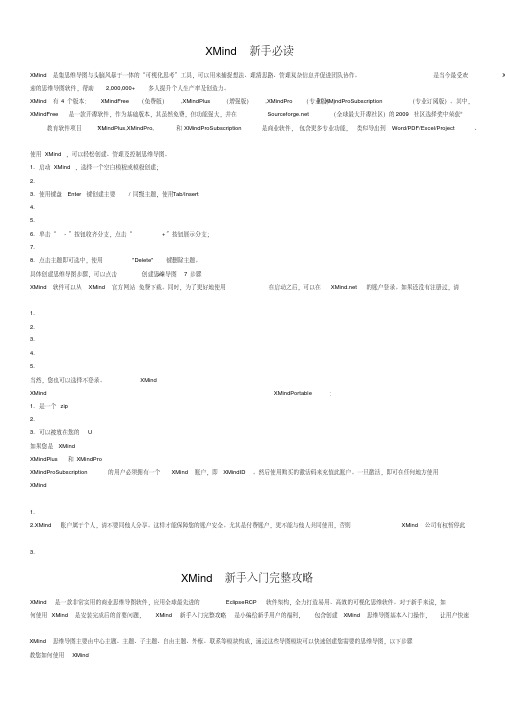
XMind新手必读 是当今最受欢XMind是集思维导图与头脑风暴于一体的“可视化思考”工具,可以用来捕捉想法、理清思路、管理复杂信息并促进团队协作。
X 迎的思维导图软件,帮助2,000,000+多人提升个人生产率及创造力。
和XMindProSubscription(专业订阅版)。
其中,XMind有4个版本:XMindFree(免费版),XMindPlus(增强版),XMindPro(专业版),XMindFree是一款开源软件,作为基础版本,其虽然免费,但功能强大,并在(全球最大开源社区)的2009社区选择奖中荣获"XMindPlus,XMindPro,和XMindProSubscription是商业软件,包含更多专业功能,类似导出到Word/PDF/Excel/Project、教育软件项目"。
使用XMind,可以轻松创建、管理及控制思维导图。
1.启动XMind,选择一个空白模板或模板创建;2.3.使用键盘Enter键创建主要/同级主题,使用Tab/Insert4.5.6.单击“-”按钮收齐分支,点击“+”按钮展示分支;7.8.点击主题即可选中,使用"Delete"键删除主题。
创建思维导图7步骤具体创建思维导图步骤,可以点击>>XMind软件可以从XMind官方网站免费下载。
同时,为了更好地使用在启动之后,可以在的账户登录。
如果还没有注册过,请1.2.3.4.5.当然,您也可以选择不登录。
XMindXMind XMindPortable:1.是一个zip2.3.可以被放在您的U如果您是XMindXMindPlus和XMindProXMindProSubscription的用户必须拥有一个XMind账户,即XMindID。
然后使用购买的激活码来充值此账户。
一旦激活,即可在任何地方使用XMind1.2.XMind账户属于个人,请不要同他人分享。
这样才能保障您的账户安全。
免费思维导图软件哪个好?简单好用的思维导图软件推荐
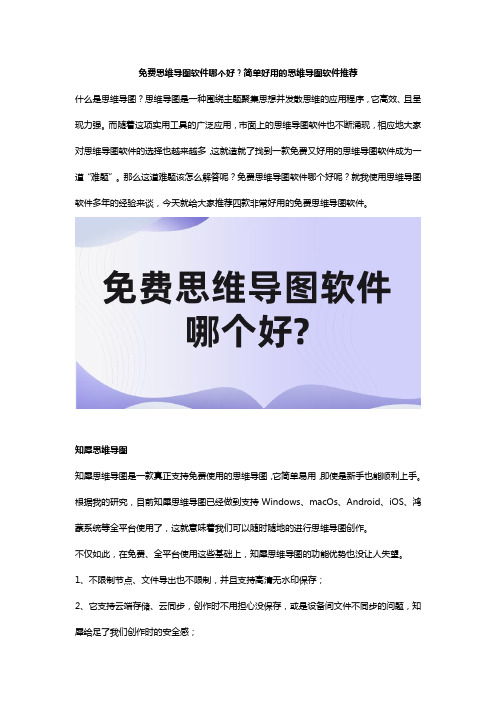
免费思维导图软件哪个好?简单好用的思维导图软件推荐什么是思维导图?思维导图是一种围绕主题聚集思想并发散思维的应用程序,它高效、且呈现力强。
而随着这项实用工具的广泛应用,市面上的思维导图软件也不断涌现,相应地大家对思维导图软件的选择也越来越多,这就造就了找到一款免费又好用的思维导图软件成为一道“难题”。
那么这道难题该怎么解答呢?免费思维导图软件哪个好呢?就我使用思维导图软件多年的经验来谈,今天就给大家推荐四款非常好用的免费思维导图软件。
知犀思维导图知犀思维导图是一款真正支持免费使用的思维导图,它简单易用,即使是新手也能顺利上手。
根据我的研究,目前知犀思维导图已经做到支持Windows、macOs、Android、iOS、鸿蒙系统等全平台使用了,这就意味着我们可以随时随地的进行思维导图创作。
不仅如此,在免费、全平台使用这些基础上,知犀思维导图的功能优势也没让人失望。
1、不限制节点、文件导出也不限制,并且支持高清无水印保存;2、它支持云端存储、云同步,创作时不用担心没保存,或是设备间文件不同步的问题,知犀给足了我们创作时的安全感;3、支持多人协作功能,直接可以分享给同事/朋友一起进行创作,大大提升了作品的完成效率;4、内含海量丰富的模板资源,并将模板和专业知识内容融合,在必要时,这些内容能给我们带来很多创作灵感。
如果是急于创作,也能在系统模板基础上进行二次创作。
5、支持加密分享文件,大大提升数据的安全性。
GoConqrGoConqr是一个综合性的在线学习平台,它提供了多种工具,包括思维导图、闪卡、在线测验、课程制作等,更好地帮助学生和教育者学习和教授知识。
一方面,GoConqr 提供了一个强大的思维导图工具,让用户可以创建和编辑思维导图,帮助他们组织、可视化和理解复杂的概念和信息。
思维导图可以用于笔记、项目计划、知识梳理等。
一方面,该平台还支持创建和使用闪卡,可用于背诵事实、定义术语和记忆信息。
另一方面,GoConqr 允许用户创建各种类型的在线测验,包括多项选择题、填空题、匹配题等。
思维导图Xmind详解教程

3.1 XMIND的过滤功能非常直观,用户可以通过图标将思维导图分 成很多层,可单独查看其中的一层,是个人计划、项目管理等领域的 法宝。
3.2 XMIND的图例功能非常有用,让用户再分享自己绘制的思维导 图时可以方便的看到图上所用到的所有图标,以及图标的含义。有了 此项功能,用户才愿意打印思维导图到纸上。 3.3 XMIND的外框功能与MindManager有很大分歧。后者认为外框 的含义在于强调,所以一个外框只能加在一个分支上,但XMIND认 为除了强调外,外框还应该能体现“弱分类”的功能,所以XMIND可 以随意选择几个分支添加外框,相近的分支被安排在同一个外框中。
原因七:降低客户的成本。 XMIND在海外市场和国内市场的零售价均不到MindManager 的三分之一。提供整体解决方案的价格也远远低于 MindManager。
/
以上就是关于Xmind如此受欢迎的赢原因分析。
谢谢观看!!!Biblioteka 思维导图Xmind详解教程
LOGO
XMind思维导图软件是受大众普遍欢迎的好用且操作简单的 开源思维导图软件,经历了6次大的变革,在XMind 6 这个 新版本中,增加了8大新功能和12个重大改进,连同大部分 已知的错误修复。XMind 6 新增功能包括头脑风暴新模式、 高级风格编辑功能、更多风格、样式和图标等,今天和大家 分析一下关于xmind如此受欢迎的原因:
原因五:个性化窗口布局提高工作效率。 XMIND可以根据您的喜好随意改变窗体的布局,大小,层叠 样式。在XMIND中可以拥有您自己的风格,将某些窗体拖拽 到您认为最合适的位置和大小,或者选择打开某些窗体,关闭 另一些。当您在工作簿页签栏上双击时,整个工作簿就会以最 大化的样式呈现,再次双击又会回到原来的布局格式,改变灵 活自如。这样,您的XMIND就可以在一台电脑上为不同个性 ,不同喜好的用户提供让大家都满意的布局格式和窗体效果, 满足各类个性化需求,在符合各类人群使用习惯的基础上进一 步提高效率。
几款主流思维导图软件详细对比
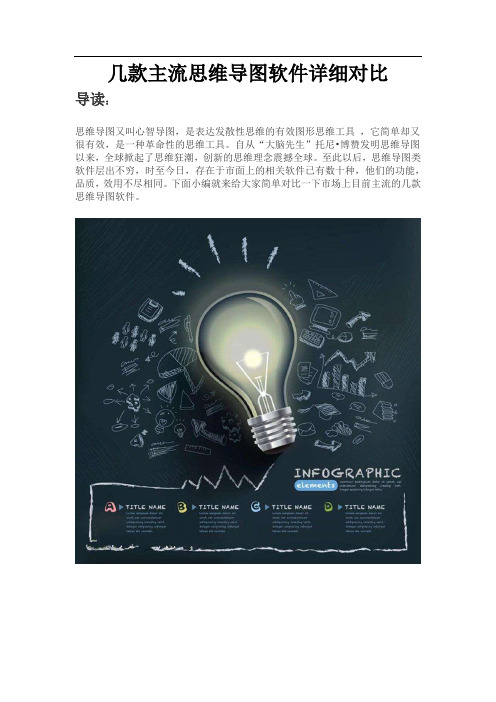
几款主流思维导图软件详细对比导读:思维导图又叫心智导图,是表达发散性思维的有效图形思维工具,它简单却又很有效,是一种革命性的思维工具。
自从“大脑先生”托尼•博赞发明思维导图以来,全球掀起了思维狂潮,创新的思维理念震撼全球。
至此以后,思维导图类软件层出不穷,时至今日,存在于市面上的相关软件已有数十种,他们的功能,品质,效用不尽相同。
下面小编就来给大家简单对比一下市场上目前主流的几款思维导图软件。
iMindMap:这可能是一款追求超越又不丢失其传递美观、有效的思维导图目的这的思维导图工具。
它是思维导图中第一个采用3D展示模式的产品,3D视图可以让你的思维的得到全方位的展示和体现,视角更加全面,表现更加全面。
最大的问题是在于这个软件的收费和免费之间存在很大的差异。
Freemind:是一款免费的国际通用公共授权的思维导图软件,用Java编写,可以在任何操作平台运行;提供了复杂的图表以及许多分支,还有嵌入链接及多媒体到思维导图的选项,可以导出导图到HTML/XHTML。
与一些新的工具相比,Freemind可能看起来有点过时,但是其在功能上绝不逊色。
MindManager:作为老牌思维导图软件,拥有可视化直观、友好的用户界面和丰富的功能,同时它是高效的项目管理软件,可使使用者有序地组织思维、资源和项目进程。
与同类思维导图软件最大的优势是同Microsoft软件无缝连接,能快速将数据导入或导Microsoft Word,PowerPoint, Excel, Outlook, Project 和Visio中。
MindMaster:最近新推出的一款跨平台的国产思维导图软件,软件界面属于Office风格,简洁易懂、稳定性高、自定义功能多,模板也比较丰富。
支持同时在Windows、Mac和Linux系统上使用,也能够导入XMind、MindManager格式的文件。
提供便捷的云存储服务,可以随时随地将文件保存到云空间进行团队分享,还有很多诸如幻灯片演示,一键将文本生成思维导图,护眼界面等人性化功能。
XMind软件介绍PPT课件

.
2
特点
• 推荐 XMind 来代替或补充 FreeMind,除 了功能、界面因素之外,还有两个原因: 一是国产软件;二是XMind由商业软件开源 而来——多数情况下,有商业背景的产品 可持续性会好一些。
.
3
一.思维导图
功能
画布可以选择
.
4
• 打开一个普通的思维导图workbook,大体 做法与MM一样,本次演示的是Xmind整理 资料夹这一典型功能。
.
26
六.个人管理
选择了另一种 画布,很漂亮吧
.
27
整个日历集中在一张图上, 可以随时添加及修改备忘
双击即可 添加主题
可以添加各种 各样的小图标
.
也可以插入 本地图片
28
七.流程图
.
29
点击返回主页面
添加了备注
点击进入编辑界面
.
30
选中,点击 视图>备注
下方出现备注界面,即可输入备注内容
.
.
1
简介
• XMind是一款顶级商业品质的思维导图 (mindmap)和头脑风暴(brainstorm)软 件,它的界面比 FreeMind 要美观很多,绘 制出的思维导图也更加漂亮,功能也更加 丰富。此外它兼容FreeMind 和 MindManager数据格式,并且不仅可以绘 制思维导图,还能绘制鱼骨图、二维图、 树形图、逻辑图、组织结构图。
.
38
导出至PDF/Word/ Powerpoint/图片等格式
.
39
XMind是一款功能非常强的软件,可以根据 自己需要灵活的应用各个功能,从而给学习工作 带来很大的便利。
以上便是本小组调研的结果,希望您有所收 获。
纯干货——6个步骤制作XMind思维导图

6个步骤制作XMind思维导图XMind是国产优秀的思维导图软件,免费开源版本曾多次获得最佳思维导图软件荣誉,应用全球最先进的Eclipse RCP 软件架构,Java开发,跨平台效果非常好。
具体有点就不说了。
对于新手来说,安装完成后的首要问题是如何使用XMind,下面怪瘦就给大家提供新手入门指导,我们以一图尽知XMind思维导图为例,帮助大家快速学会制作导图,同时了解全部XMind功能。
XMind思维导图主要由中心主题、分支主题、子主题、自由主题、外框、联系、图片等元素构成。
第一步新建XMind文件双击XMind桌面快捷方式打开XMind软件,点击菜单文件->新建空白图,会自动创建一个中心主题。
(也可以使用空白模板进行创建,这个更加方便一点)双击主题或者选中主题直接输入中心主题名称一图尽知XMind。
中心主题有点长,我们在需要换行的地方使用Shift+Enter回车键换行。
第二步添加分支主题及子主题首先,我们添加分支主题。
使用Enter键添加分支主题,输入主题,继续Enter把6个分支主题输入完成。
我们可以使用Shift+Enter换行,也可以直接拖动文本框进行换行。
分支主题添加完成后,下面添加子主题。
选中分支主题“如何制作思维导图?”使用Insert 或者Tab键添加子主题按键,然后使用Enter键添加同级主题,输入其他几个子主题;之后继续把全部子主题添加完成。
继续把其余分支添加完。
除了分支主题和子主题,这个导图中还有自由主题及自由主题子主题,我们双击背景创建自由主题,继续使用使用Insert或者Tab键添加子主题。
这样一个基本的思维导图就构架好了。
第三步插入主题附加内容我们看下参考图,里面涉及链接、图片、图标、标签、备注,这些内容我们可以通过工具栏上的命令或者使用窗口调用视图操作。
从中心主题开始操作,选中主题,添加图片:使用Ctrl+I或者点击工具栏的图片->来自文件;或者使用软件自带的剪贴画。
XMind7.5新版本
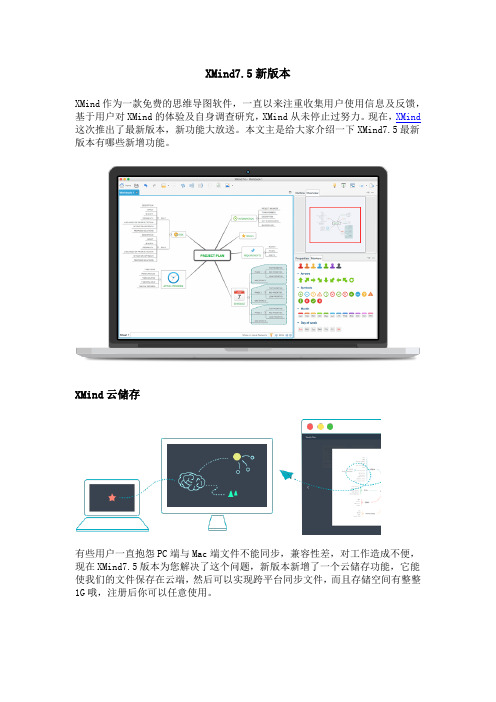
XMind7.5新版本XMind作为一款免费的思维导图软件,一直以来注重收集用户使用信息及反馈,基于用户对XMind的体验及自身调查研究,XMind从未停止过努力。
现在,XMind 这次推出了最新版本,新功能大放送。
本文主是给大家介绍一下XMind7.5最新版本有哪些新增功能。
XMind云储存有些用户一直抱怨PC端与Mac端文件不能同步,兼容性差,对工作造成不便,现在XMind7.5版本为您解决了这个问题,新版本新增了一个云储存功能,它能使我们的文件保存在云端,然后可以实现跨平台同步文件,而且存储空间有整整1G哦,注册后你可以任意使用。
XMind云储存,它比以往更容易跨多个Mac / pc自动同步文件。
XMind云储存具有快速、安全、易于使用的特点。
而且即将到来的在线查看和编辑在浏览器也很棒。
XMind云储存有1 GB的存储空间,你可以放心使用。
更多的共享选项我们知道在XMind7版本中,我们可以把带有灵感的XMind文件发送给你的同事或朋友,征求他们的意见。
但是这个范围很狭隘哦。
现在,我们可以把你的文件共享在多个平台,让更多的读者能看见,以此来获取更多的意见。
为了简化共享过程,XMind 7.5提供了一种改进的共享功能,使您可以在Facebook 上分享你的思维导图,Twitter和Linkedin。
甚至嵌入你的博客。
新增60000个美丽的图标俗话说的好,“照片抵得上1000字”。
现在,相比较看文字,我们更倾向于照片。
举个例子,在忙碌的生活中,同样两篇文章,一篇文章通篇是文字,一篇文章是图文结合,我们往往会选择看图片,因为鲜艳的图片能吸引读者眼光,引起读者的阅读兴趣,而通篇枯燥的文字会使读者感到厌烦,无趣,久而久之会选择无视。
现在,XMind7.5新版本为了让你的思维导图更吸引目光,它新增了60000种风格的图标,让你在众多导图中脱颖而出。
使用正确的图片能更直观的表现思维导图。
新版XMind 7.5有60000多种风格的图标让你选择,而且可以让你在在线搜索使用,它号称是世界上最大的图标库。
- 1、下载文档前请自行甄别文档内容的完整性,平台不提供额外的编辑、内容补充、找答案等附加服务。
- 2、"仅部分预览"的文档,不可在线预览部分如存在完整性等问题,可反馈申请退款(可完整预览的文档不适用该条件!)。
- 3、如文档侵犯您的权益,请联系客服反馈,我们会尽快为您处理(人工客服工作时间:9:00-18:30)。
想学画思维导图?别只用纸和笔,还有大量丰富多彩的思维导图软件可以使用,下面就来介绍几款常见的思维导图软件。
工具在精不在多,了解众多软件之后选择最适合你的那一款熟练使用就可以了。
自从思维导图问世以来,就不断受到众人的追捧,过去由于技术的限制,大家都是用手绘来画
思维导图,这种原始而古老的方法能够有效发挥大脑左脑和右脑的功能,被称作是掌握思维导图的
基础。
而随着互联网行业的兴起,电脑已经成为人们离不开的工具,这时人们为了提高效率开发了
很多想要替代传统工具的软件,思维导图软件就是其中之一。
不可否认,手绘思维导图可以促进大脑左脑和右脑的合理应用,增强大脑的潜能开发,在提高
记忆力,促进知识的整理消化和吸收方面有着得天独厚的优势。
通过不断的手绘作品可以创造出属
于自己的独特风格,更有利于发散大脑的思维,而且很方便只需要一张纸一支笔就可以了,所以很
多家长和老师现在都喜欢用思维导图来训练自己孩子的创造力。
可是相对的,手绘的缺点也很明显,虽然在绘制过程中你能享受到很多绘画乐趣,可是对于现
在的很多人来讲,提高效率才是使用思维导图的重点。
手绘思维导图是需要大量的时间来练习的,
并且不利于传播,而相比之下用软件来绘制思维导图的话,不需要太多的绘画天赋,而且速度快,
效率高,可以很清晰的向别人表达出自己的观点。
储存的信息量大,不受纸张大小的限制,便于分
享展示,也是比较符合现在的一个节奏趋势。
反正任何事物都是有利有弊的,无论是传统的手绘派还是新兴的软件派都有各自的优势和劣势,到底哪个更好用其实都是公说公有理婆说婆有理,小编认为如何选择主要还是看你是出于什么目的
来使用的,就像小孩子天生喜欢花花绿绿的图形,而且时间也多,目的就是觉得好玩,那么手绘肯
定就比较合适。
而作为职场人士,讲究的就是效率,时间就是金钱,从提高效率这个目的来看,那
么选择软件来绘制就会更好。
当然,如果你既想提高自己的效率,又想画出好看的思维导图的话,也不是不可以,毕竟现在
科技这么发达,你只要选择一款好的脑图软件就行。
像Mindmaster就有自带手绘功能,能够将你
画出的思维导图变得像手绘出来一样有趣,还有很多生动有趣的剪贴画,既结合了软件高效率的特点,又能让你充分体验绘图带来的快感。
